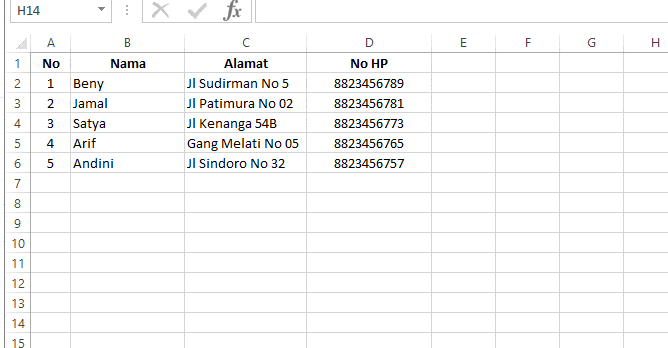Cara menambah kolom di Excel – Saat sedang input data di Excel, tidak jarang untuk menambah kolom serta baris dan memasukan data didalamnya. Selain menambah kolom baru di di Excel, kita juga bisa menghapus kolom maupun baris di tabel Excel sesuai dengan kebutuhan. Lalu bagaimana cara menambahkan kolom pada Excel serta baris tanpa merubah rumus yang telah ada?
Cara menambah kolom dan baris di tabel Excel
Sebenarnya ada beberapa cara efektif dan cepat guna menambah kolom maupun baris pada tabel di Excel dengan cepat dan praktis.
Cara 1
Cara cepat untuk menambahkan kolom dan baris adalah dengan cara:
- Pilih kolom mana mau Anda sisipkan kolom baru
- Misal C1 kita select
- Kemudian klik Kanan
- Pilih Insert
Otomatis akan muncul kolom baru di sebelah kirinya. Agar lebih jelas lihat cara menambah kolom di excel dibawah ini:
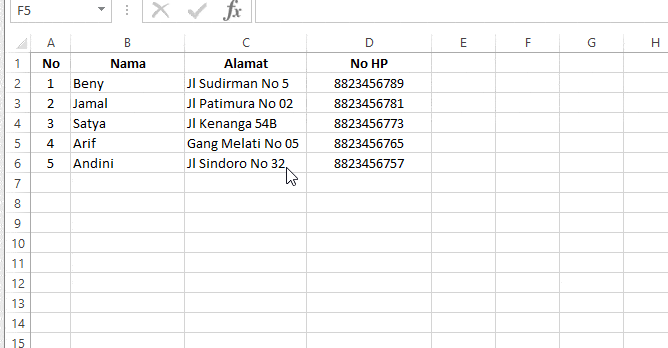
Untuk cara menambah baris juga tidak jauh berbeda.
- Sorot baris mana mau disisipkan
- Misal, di sebelum baris ke empat, kita akan menambahkan baris baru. Maka Sorot no. 4.
- Klik kanan baris yang disorot tersebut
- Pilih Insert, maka akan muncul baris baru.
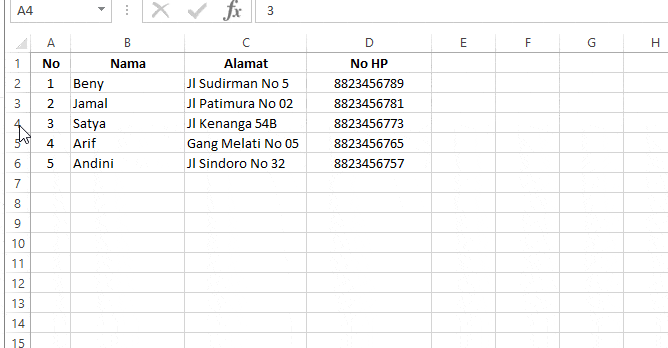
Cara 2
Di cara kedua ini, kita bisa memunculkan langsung menambah kolom maupun baris secara cepat dengan hanya menekan kombinasi tombol keyboard di tabel Excel.
Misal, kalian ingin menambah kolom sebelum Cell C.
- Maka sorot Cell C
- Tekan CTRL SHIFT + (secara bersama – sama)
- Maka akan muncul kolom baru, yakni kolom C baru.
Untuk menambah baris baru, misal kalian akan menanbah baris baru setelah baris nomor 3. Maka sorot baris ke 4.
Lalu tekan CTRL SHIFT + (secara bersama – sama).
Maka akan muncul baris baru di bawah baris ke 3.
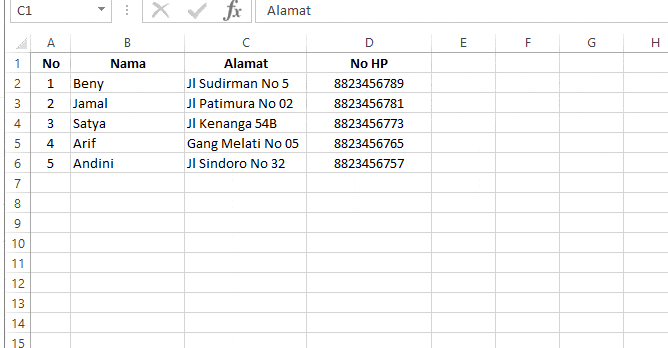
Dua cara menambah kolom pada excel diatas merupakan cara cepat yang bisa kita pakai saat mau memasukan data baru baik di kolom maupun baris tabel Excel memanfaatkan fungsi tombol keyboard.
Cara 3
Cara yang ke tiga ini adalah dengan memilih cell mana yang rencananya mau ditambahkan. Misal saja kalain akan menambah kolom setelah Cell C. Maka kita klik atau pilih salah satu Cell di kolom D. Kemudian klik Kanan. Lalu pilih Insert. Maka akan muncul kotak dialog.
Jika kita akan menambahkan kolom maka pilih Entire column.
Jika kita ingin menambahkan baris maka pilih Entire row.
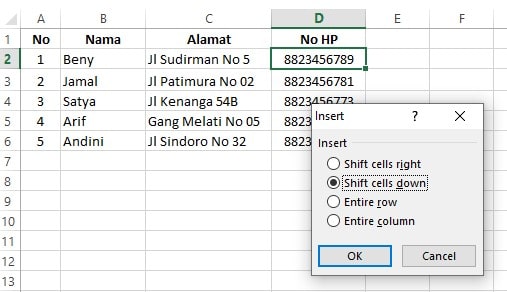
Melebarkan kolom dan baris di Excel
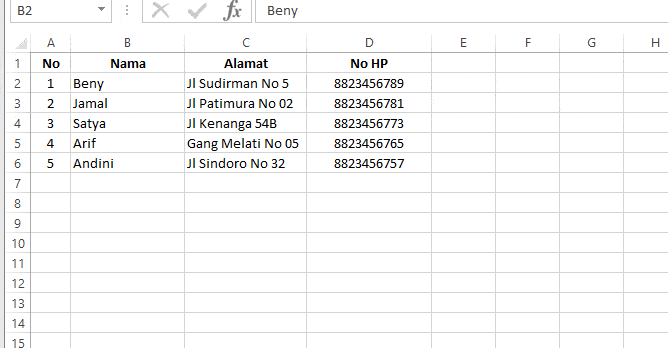
Bagaimana jika mau melebarkan kolom dan baris?
Untuk melebarkan kolom di Excel Anda tinggal mengarahkan pointer ke garis tabel yang mau dilebarkan atau dikecilkan. Kemudian tahan dan tarik sesuai lebar yang kalian inginkan.
Bagitu juga ketika kamu ingin memperlebar baris tabel di Excel. Kamu tinggal mengarahkan pointer mouse ke baris yang akan kita atur lebarnya. Tekan bagian garis tabel, kemudian tarik untuk memperlebar kotak sesuai dengan yang kita inginkan.
Bagi kalian adik – adik di bangku SMP yang sedang belajar TIK terutama program Microsoft Office Excel, semoga artikel ini bermanfaat buat kalian ya. Jangan lupa untuk membaca artikel di panduanoffice.web.id lainnya.
Nah demikian tutorial sederhana mengenai cara menambah kolom di Excel serta baris dan mengatur lebar dari tabel Excel tersebut. Smoga bermanfaat buat kalian!

Menyukai dunia traveling, blogging, menulis di blog sejak 2014 sampai sekarang.